DPI verwijst naar het aantal punten of pixels dat in een afbeelding wordt weergegeven. De standaard afbeelding DPI ligt rond de 300. Wat als uw foto niet aan deze standaard DPI voldoet? Helaas zult u problemen ondervinden met de afdrukkwaliteit, pixelvorming, enz. Deze handleiding presenteert verschillende methoden om het aantal fotopunten per inch te vergroten. Laten we samen onderzoeken hoe verhoog de DPI van de foto snel!
Deel 1. Wat er gebeurt als u de foto-DPI verhoogt
Wanneer u het aantal punten per inch van een foto vergroot, neemt u meer punten of pixels op. Dit proces maakt de foto duidelijker, scherper en gedetailleerder. Het wordt aanbevolen als u deze afbeeldingen wilt afdrukken of van dichtbij wilt bekijken.
Deel 2. Verhoog de foto-DPI op Windows/Mac
Bent u een Windows- of Mac-gebruiker en zoekt u naar manieren om de DPI van foto's te verhogen? Je hebt geluk, want deze sectie biedt platforms die je kunnen helpen. Blijf scrollen voor meer informatie!
1. AVAide Image Upscaler
De taak om de DPI in een afbeelding te vergroten is voor verschillende doeleinden nodig. Deze omvatten afdrukken, visuele presentaties en het produceren van afdrukken van hoge kwaliteit. Het beste webgebaseerde platform om u te helpen de DPI van foto's te verhogen is niemand minder dan AVAide Image Upscaler.
AVAide Image Upscaler kan foto's opschalen, de resolutie verhogen en onscherpe foto's corrigeren. Het kan u helpen duidelijke, scherpere en gedetailleerdere afbeeldingen te produceren die worden aanbevolen voor afdrukken. Het maakt niet uit of uw foto's mensen, natuur, dieren, auto's of producten bevatten. Bovendien heeft het een ingebouwde vergrotingsoptie met één klik. U kunt uw kleine foto vergroten tot 2×, 4×, 6× tot 8×.
Het indrukwekkende eraan is dat het gratis te gebruiken is. U hoeft niets te betalen om de gewenste output te krijgen. Bovendien voegt het geen watermerk toe aan je bewerkte foto. Lees daarom de onderstaande stappen om te leren hoe u hiermee het aantal fotostippen per inch kunt vergroten:
Stap 1Bezoek eerst de officiële website van AVAide Image Upscaler voor volledige toegang.
Stap 2Je ziet de Kies een foto knop op de interface; klik erop. Het platform begint met het weergeven van een foto van hoge kwaliteit ter voorbeeld.
Stap 3U ziet de originele en uitgevoerde pixelafmetingen op het onderste deel van het scherm. Zoals op de onderstaande foto te zien is, is de oorspronkelijke pixelafmeting 320 × 234, wat 640 × 468 is geworden. Het aantal dots per inch van de foto is vergroot.
Stap 4Selecteer 4×, 6× en 8× van de Vergroting optie om meer pixels toe te voegen. U zult zien dat de afmeting van de uitvoerpixels nog verder zal toenemen.
Stap 5Uw originele foto verandert in een foto van hoge kwaliteit die perfect is om af te drukken. druk de Sparen knop als u tevreden bent met het resultaat.
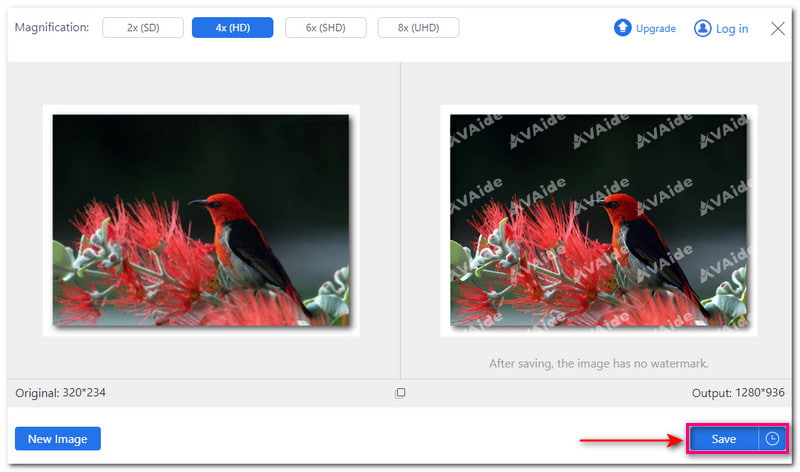
2. Photoshoppen
Veel gebruikers, vooral professionals, geven er de voorkeur aan foto's af te drukken met Photoshop. Met dit programma kunt u de DPI van foto's verhogen met uw computer, ongeacht of het een Mac- of Windows-besturingssysteem is. Het heeft een ingebouwde functie voor afbeeldingsgrootte, waarmee u de eigenschappen van het afbeeldingsbestand kunt zien. U kunt de breedte, hoogte, resolutie, enz. nauwkeurig afstemmen. Photoshop is echter niet gemakkelijk te navigeren, wat niet aan te raden is voor nieuwe gebruikers.
Stap 1Voer Photoshop uit op uw computer.
Stap 2Ga naar de Afbeelding optie en selecteer Afbeeldingsgrootte. Deze prompt zal het dialoogvenster Afbeeldingsgrootte weergeven.
Stap 3Haal het vinkje weg Afbeelding opnieuw samplen keuze. Zorg ervoor dat u selecteert Pixels/inch uit het vervolgkeuzemenu. Voer vervolgens een juiste DPI in het bestand in Oplossing optie.
Stap 4Wanneer u klaar bent, klikt u op de oke knop om de wijzigingen toe te passen.
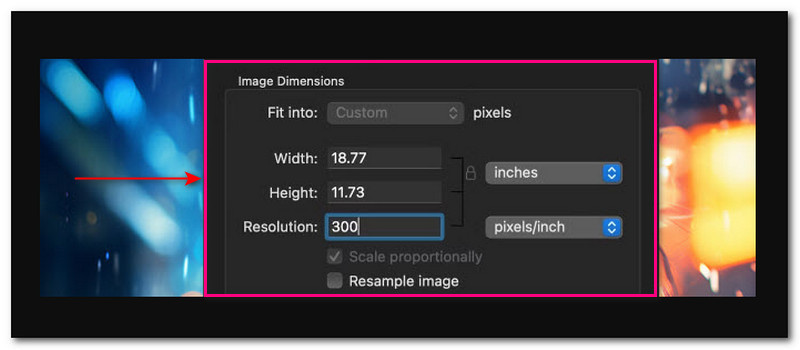
Deel 3. Verhoog de foto-DPI op iPhone/Android
Kun je de DPI van een foto verhogen met je mobiele apparaat? Zeker! In dit gedeelte worden verschillende manieren beschreven om dat te bereiken. Blijf scrollen voor meer informatie!
1. Picwand
Een bekende mobiele applicatie voor DPI-verhoging die de resolutie van uw foto's kan verhogen, is Picwand. Het heeft een ingebouwde beeldopschaler die gebruikmaakt van de allernieuwste kunstmatige intelligentietechnologie. Het kan opschalen, onscherpte herkennen, pixeldetails vergroten, de definitie verbeteren, kleuren veranderen, afbeeldingen verscherpen en details verfijnen. Bovendien biedt het vergrotingsniveaus om de pixels te vergroten. Dit zijn 2×, 4×, 6× en 8×. De 6× en 8× kunnen echter alleen worden ingeschakeld als u uw abonnement upgradet.
Stap 1Voer de Picwand-applicatie uit op uw mobiele apparaat.
Stap 2Selecteer AI-beeldopschaling uit de gepresenteerde opties. Met deze optie kunt u uw afbeelding opschalen naar een uitvoer met ultrahoge definitie.
Stap 3Geef de applicatie toegang tot uw telefoongalerij. Importeer vervolgens de gewenste afbeelding om het aantal dots per inch te vergroten.
De applicatie begint met het verwerken van de afbeelding. Het zal opschalen, pixeldetails vergroten, afbeeldingen verscherpen, details verfijnen, enz.
Stap 4Picwand biedt een vergrotingsoptie. Dit zijn 2×, 4×, 6× en 8×. Elk vergrotingsniveau kan uw fotopixels vergroten.
Stap 5Als u tevreden bent, klikt u op de Sparen knop om de bewerkte foto op te slaan in uw telefoongalerij.
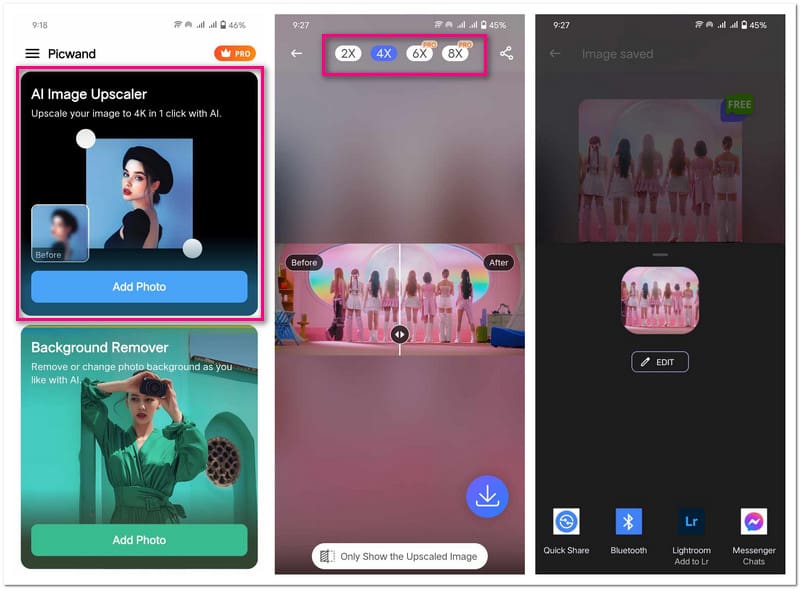
2. Foto- en afbeeldingsaanpassing
Het verhogen van de DPI betekent het opnemen van meer pixels; Photo & Picture Resizer is hier om u te helpen dat te bereiken. Deze applicatie biedt verschillende vooraf ingestelde afmetingen. Deze omvatten percentage, breedte en hoogte, bestandsgrootte, resolutie, enz. U kunt uit verschillende opties kiezen om het aantal dots per inch van de afbeelding te vergroten. U moet echter een korte videoadvertentie bekijken om uw wijzigingen toe te passen.
Stap 1Open de Photo & Picture Resizer-applicatie op uw mobiele apparaat.
Stap 2druk de Selecteer Foto's keuze. Het opent je telefoongalerij; Selecteer de afbeelding waarvan u de DPI wilt verhogen. U ziet de originele pixels boven uw geïmporteerde foto. Zoals op de onderstaande foto, 1612 × 720 (197 kb).
Stap 3Navigeer naar de Formaat wijzigen knop middenonder op het scherm. Onder de Percentage (%), waaruit u kunt kiezen 10% tot 90%. Onder Breedte × Hoogte, waaruit u kunt kiezen 800 × 357 naar 4096 × 1829. Onder Bestandsgrootte, waaruit u kunt kiezen 100 KB tot 2MB. Deze opties bepalen de resolutie en het formaat van uw foto, waardoor de DPI toeneemt.
Stap 4Eenmaal geselecteerd, slaat Photo & Picture Resizer uw bewerkte foto automatisch op in uw lokale bestand.
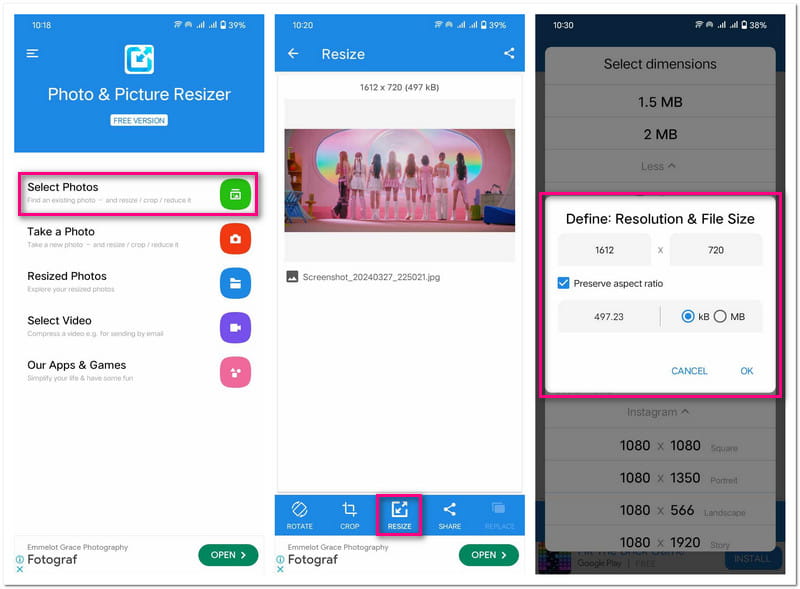
Deel 4. Veelgestelde vragen over het verhogen van de foto-DPI
Hoe verander ik DPI in Microsoft Paint?
Helaas heeft Microsoft Paint geen ingebouwde functie om de DPI van een afbeelding te wijzigen. Maar u kunt de DPI controleren door naar Bestand en vervolgens naar Eigenschappen te gaan.
Is het oké om 1000 DPI te gebruiken?
Het antwoord ligt in uw printer. De meeste printers ondersteunen maximaal 1200 dots per inch. Een hogere DPI dan 1000 kan echter problemen voor gebruikers veroorzaken.
Maakt het verhogen van de DPI uw fotobestand groter?
Ja! Als u de DPI verhoogt, wordt het fotobestand groter. Dit komt omdat u meer gegevens of punten aan de foto toevoegt.
Moet ik 72 of 300 DPI gebruiken?
Een afbeelding van 300 DPI wordt beschouwd als een afdrukafbeelding van hoge kwaliteit. Hoe hoger de stippen, hoe hoger de kwaliteit. Daarentegen wordt 72 DPI niet aanbevolen voor afdrukken, omdat dit er alleen pixelachtig uitziet.
Heeft DPI invloed op de bestandsgrootte?
Het wijzigen van de DPI van een foto heeft geen invloed op de bestandsgrootte. Dit komt omdat DPI een maatstaf is voor de afdrukkwaliteit.
Kun je de DPI van een foto verhogen?? Natuurlijk! Je hebt de betrouwbare methoden hierboven ontdekt! Met deze methoden kunt u afbeeldingsdetails verbeteren. Het maakt ze perfect voor afdrukken, presentaties, enz. Van deze methoden valt AVAide Image Upscaler op als de beste keuze. Het maakt gebruik van geavanceerde kunstmatige intelligentietechnologie om de beeldhelderheid te verbeteren en de DPI van foto's te verhogen. Laat ons uw mening weten in de commentaarsectie!

Onze AI-technologie verbetert automatisch de kwaliteit van uw afbeeldingen, verwijdert ruis en corrigeert onscherpe afbeeldingen online.
PROBEER NU



